Windows 11/10'da FINDSTR ve Select-String Komutları nasıl kullanılır?
FINDSTR ve Select-String'i(Select-String) hiç duydunuz mu? Select-String, giriş dizeleri ve dosyalarındaki metin ve kalıpları aramak için kullanılan bir cmdlet'tir. Linux'ta (Linux)grep'e(FINDSTR) ve Windows'ta FINDSTR'ye(Windows) benzer . Bu kılavuzda, Windows 11/10'da FINDSTR(FINDSTR ) ve Select-String komutlarının ne ve nasıl kullanılacağını görüyoruz .
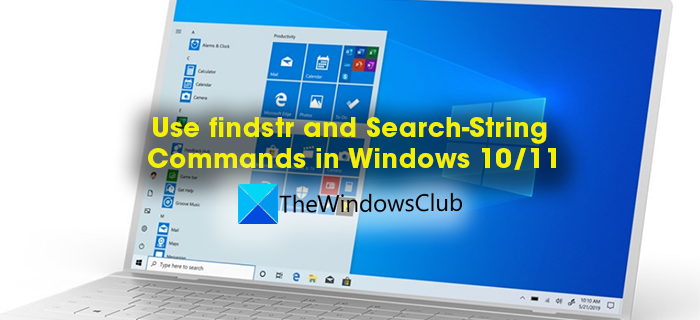
A
FINDSTR nedir ve FINDSTR nasıl kullanılır ?
FINDSTR , Windows'taki(Windows) dosyalarda belirli metinleri bulmak için kullanılan bir komuttur . Find String, kısaltıldığında FINDSTR oldu . Ayrıca belirli metne sahip dosyaları bulmak için de kullanılır. Çeşitli işlevleri yapmak için çeşitli FINDSTR komutları vardır. (FINDSTR)İlk olarak qgrep adıyla Windows 2000 Kaynak Seti(Resource Kit) ile piyasaya sürüldü . Windows'ta(Windows) yerleşik bir araçtır ve dosyası .exe biçiminde mevcuttur. FINDSTR , Unicode biçimindeki boşluklar gibi boş baytları aramaz .
Findstr komutunu Komut İstemi'nde(Command Prompt) veya Microsoft tarafından geliştirilen diğer Komut Satırı Yorumlayıcılarında(Command Line Interpreters) kullanmanın bazı temel kuralları vardır . Bunlar:
- Her FINDSTR komutu, bir dosya adının ardından bir dize içermelidir.
- FINDSTR komutlarında değişmez karakterleri ve meta karakterleri kullanabilirsiniz . Değişmez karakterlerin sözdiziminde özel bir anlamı yoktur. Harfler ve sayılar değişmez karakterler olarak adlandırılır. Meta karakterler, her biri için belirli anlamları olan sembollerdir. Sözdiziminde kabul edilen meta karakterler ve anlamları aşağıdadır.
Meta-character | Value |
|---|---|
. | Wildcard – Any character |
* | Repeat – Zero or more occurrences of the previous character or class. |
^ | Beginning line position – Beginning of the line. |
$ | Ending line position – End of the line. |
[class] | Character class – Any one character in a set. |
[^class] | Inverse class – Any one character not in a set. |
[x-y] | Range – Any characters within the specified range. |
\x | Escape – Literal use of a meta-character. |
\<string | Beginning word position – Beginning of the word. |
string\> | Ending word position – End of the word. |
- Birden çok dize aramak istediğinizde, ayrı bir satırda arama kriterleri ile bir metin dosyası oluşturmalısınız.
- (Use)ile sözdizimi dışında tek bir komutta birden çok dize aramak için dizeler arasındaki boşlukları kullanın
/c.
findstr sözdizimindeki parametreler ve anlamları
Parametre
Tanım
/b
(Matches)Bir satırın başındaysa metin deseniyle eşleşir .
/e
(Matches)Bir satırın sonundaysa metin deseniyle eşleşir .
/l
Arama dizelerini tam anlamıyla işler.
/r
Arama dizelerini normal ifadeler olarak işler. Bu varsayılan ayardır.
/s
(Searches)Geçerli dizini ve tüm alt dizinleri arar .
/ben
Dize aranırken karakterlerin büyük/küçük harf durumunu yok sayar.
/x
Tam olarak eşleşen satırları yazdırır.
/v
Yalnızca eşleşme içermeyen satırları yazdırır.
/n
Eşleşen her satırın satır numarasını yazdırır.
/m
Dosya bir eşleşme içeriyorsa yalnızca dosya adını yazdırır.
/Ö
Eşleşen her satırdan önce karakter ofseti yazdırır.
/p
Yazdırılamayan karakterlere sahip dosyaları atlar.
/off[line]
Çevrimdışı özniteliği ayarlanmış dosyaları atlamaz.
/f:<dosya>
Belirtilen dosyadan bir dosya listesi alır.
/c:<dize>
Belirtilen metni değişmez arama dizesi olarak kullanır.
/g:<dosya>
Belirtilen dosyadan arama dizelerini alır.
/d:<dirlist>
(Searches)Belirtilen dizin listesini arar . Her dizin noktalı virgül (;) ile ayrılmalıdır, örneğin dir1;dir2;dir3.
/a:<colorattribute>
Renk özelliklerini iki onaltılık basamakla belirtir. Ek bilgi için  yazın . color
/?
<dize>
Dosya(filename) adında aranacak metni belirtir . Gerekli.
<span “>[\<sürücü>:][<yol>]<dosyaadı>[…]
Aranacak konumu ve dosyayı veya dosyaları belirtir. En az bir dosya adı gerekli.
/?
Komut isteminde yardımcı olur.
findstr komutlarının kullanımı
1] xy dosyasında microsoft veya windows kelimesini aramak için şunları kullanmalısınız:
findstr microsoft windows x.y
2] xy dosyasında microsoft Windows kelimesini aramak için şunları kullanmalısınız:
findstr /c:"microsoft windows" x.y
Yukarıdaki komut /c, dosyada belirtilen “microsoft windows” metnini aramak için kullanılır.
3] twc.txt metin dosyasında büyük M ile Microsoft kelimesinin oluşumlarını bulmak istiyorsanız , şunları kullanmalısınız:
findstr Microsoft twc.txt
4] Bir dizinde ve alt dizinlerinde belirli bir Microsoft(Microsoft) kelimesini tip durumlarına önem vermeden aramak istiyorsanız , şunu kullanın:
findstr /s /i Microsoft *.*
Yukarıdaki sözdiziminde, /sgeçerli dizini ve alt dizinlerini aramak için kullanılır. Microsoft/i dizesindeki büyük/küçük harf tipini (büyük harf M) yoksaymak için kullanılır .
5] To ile başlayan ve kelimeden önce birden çok boşluk içeren satırları bulmak ve dizelerin oluştuğu satır numarasını görüntülemek istiyorsanız, şunu kullanın:
findstr /b /n /r /c:^ *To *.bas
6] stringlist.txt'de arama kriterleri ve filelist.txt'de dosya listesi ile birden fazla dosyada birden çok dize aramak ve sonuç.out dosyasında saklanan sonuçları görmek istiyorsanız, şunu kullanın:
findstr /g:stringlist.txt /f:filelist.txt > results.out
7] Belirli bir dizinde ve alt dizinlerinde thewindowsclub kelimesini içeren dosyaları bulmak istiyorsanız, şunu kullanın:
findstr /s /i /m \<thewindowsclub\> *.*
8] Pencereler kulübünü ve benzeri tez, termometre vb. ile başlayan diğer kelimeleri içeren dosyaları bulmak istiyorsanız, şunu kullanın:
findstr /s /i /m \<the.* *.*
Bunlar, Komut İstemi(Command Prompt) vb. gibi Komut Satırı yorumlayıcılarında findstr komutlarını kullanmanın yollarıdır . Sözdizimi yazmak ve findstr komutunu düzenli olarak kullanmak için her parametreyi ve işlevini, meta karakterleri ve anlamlarını anlamanız gerekir.
Select-String nedir ve parametreleri
(Imagine)PowerShell'de(PowerShell) kod parçaları yazdığınızı ve bu PowerShell dosyasındaki belirli dizelerin ve metnin izini kaybettiğinizi hayal edin . Bunu binlerce dize ve kelime içindeki binlerce kod satırında bulmanız gerekir. Bu PowerShell(PowerShell) giriş dosyalarında dizeleri ve metni aramanıza izin veren Select-String komutu gelir . Linux'ta(Linux) grep'e benzer .
Select-String , girdi dizeleri ve dosyalarındaki metin ve kalıpları aramak için kullanılan bir cmdlet'tir. Linux'ta (Linux)grep'e(FINDSTR) ve Windows'ta FINDSTR'ye(Windows) benzer . Bir metin aramak için Select-String kullanıldığında , her satırdaki ilk eşleşmeyi bulur ve dosya adını, satır numarasını ve eşleşmenin gerçekleştiği tüm satırı görüntüler. Satır başına birden çok eşleşme bulmak veya eşleşmeden önce veya sonra metni görüntülemek veya True veya False gibi Boole ifadelerinde sonuç almak için kullanılabilir. Â Ayrıca, ifadenin eşleşmesi dışındaki tüm metni görüntülemek için de kullanabilirsiniz. komutta kullanın. FINDSTR'de(WildCards) kullandığınız WildCard'lar(FINDSTR) _Select-String'de(Select-String) de kullanılabilir . Ayrıca Select-String , ASCII , Unicode gibi farklı dosya kodlamalarıyla çalışır . Dosya kodlamasını belirlemek için Byte-Order-Mark ( BOM ) kullanır. Dosyada malzeme(BOM) listesi eksikse , Select-String dosyayı UTF8 olarak kabul eder .
Select-String Parametreleri
Microsoft , söz diziminde kullanılacak olan aşağıdaki parametreleri tasarlamış ve geliştirmiştir.
-AllMatches
Select-Sting'in(Select-Sting) normalde yaptığı satırdaki ilk eşleşmenin aksine bir satırdaki tüm eşleşmeleri aramak için kullanılır .
-CaseSensitive
Eşleşmenin büyük/küçük harfe duyarlı olduğunu gösterir. Varsayılan olarak Select-String , büyük/küçük harfe duyarlı değildir.
-Context
Maçın satırından önce ve sonra girdiğiniz belirtilen sayıda satırı yakalamak için kullanılır. 1 girerseniz, maçtan önce ve sonra bir satır yakalar.
-Culture
Kodlamada sıralı, değişmez vb. belirli kültürler vardır. Bu parametre, söz diziminde kültürü belirtmek için kullanılır.
-Encoding
ASCII , UTF8 , UTF7 , Unicode gibi dosyalarda metnin kodlama biçimini belirtmek için kullanılır .
-Exclude
Bu parametre, dosyadaki belirli metni hariç tutmak için kullanılır.
-Include
Bu parametre, dosyaya belirli bir metni eklemek için kullanılır.
-InputObject
Aranacak metni belirtmek için kullanılır.
-List
Metinle eşleşen dosyaların listesini almak için kullanılır.
-LiteralPath
Arama yolunu belirtmek için kullanılır.
-NoEmphasis
Genellikle Select-String , dosyadaki eşleşmeyi vurgular. Bu parametre, vurgulamayı önlemek için kullanılır.
-NotMatch
Belirtilen kalıba uymayan metni bulmak için kullanılır.
-Path
Joker karakterlerin kullanımıyla birlikte aranacak yolu belirtmek için kullanılır.
-Pattern
Parametre, desen olarak her satırdaki eşleşmeyi bulmak için kullanılır.
-Quiet
Bu parametre, True(True) veya False gibi (False)Boolean değerlerinde çıktı almak için kullanılır .
-Raw
Eşleştirme(Match) bilgisi yerine yalnızca eşleşen nesneleri görmek için kullanılır .
-SimpleMatch
Parametre, normal ifade eşleşmesi yerine basit bir eşleşme belirtmek için kullanılır.
FINDSTR ve Select-String Arasındaki Fark
FINDSTR , dosyalardaki metin ve dizeleri aramak için kullanılan PowerShell dönemi öncesi yürütülebilir bir dosyadır. Select-String , dosyalarda metin ve desen aramak için kullanılan bir PowerShell cmdlet'idir. (PowerShell)FINDSTR ile karşılaştırıldığında , Select-String , eşleşme hakkında birçok bilgi görüntüleyen daha güçlü ve karmaşık cmdlet'tir.
grep'in PowerShell(PowerShell) eşdeğeri nedir ?
Select-String, Windows'ta bulunan grep'in (Windows)PowerShell eşdeğeridir . Grep'in yaptığı gibi çalışır ve sözdiziminde kullandığımız parametrelere göre eşleşme hakkında ayrıntılı bilgi verir.
FINDSTR, Word dosyalarında çalışır mı?
Evet, FINDSTR Word dosyalarında çalışır . Ancak girdiğiniz dizeler dosyada olsa bile eşleşmeleri bulduğunu gösteremez. Size sonuçları .doc biçimindeki ikili dosyalarda verebilir, ancak bilinmeyen bazı teknik nedenlerden dolayı .docx biçimlerinde veremez.
İlgili Okuma(Related Read) : Windows'ta PowerShell sürümü nasıl kontrol edilir.(How to check the PowerShell version in Windows.)
Related posts
Listesi DISKPART komutları ve bunları Windows 11/10'te nasıl kullanılır?
Command Line Task Manager Windows 11/10'teki Nasıl Görüntüleme
Command Line Windows 10'da bir işlemi nasıl öldürürsünüz
ChkDsk Command Line Options, Switches, Parameters Windows 10'te
FFmpeg FFmpeg ile Command-line kullanarak bir Video nasıl yeniden boyutlandırılır?
Windows 10 bilgisayarda varsayılan Webcam nasıl değiştirilir
Command Line MpCmdRun.exe ile Microsoft Defender Nasıl Çalıştırılır
Command Prompt'leri kullanarak yapılan değişiklikler için iki Files'ü nasıl karşılaştırılır
Details pane içinde File Explorer içinde Windows 10 nasıl gösterilir
Disk Signature Collision problem içinde Windows 10 Nasıl düzeltilir
Fix Crypt32.dll Windows 11/10'da bulunamadı veya eksik hata
PowerShell veya Komut Satırını Kullanarak Tüm Windows Hizmetlerini Listeleme
RegAsm.exe nedir? RegAsm.exe kullanarak bir DLL nasıl kayıt yapılır?
Command Prompt Windows 10 Kullanarak Microsoft 365 Nasıl Onarılır
Windows 10'de Windows.edb file nedir
Windows 10 Sync Ayarları Çalışmıyor
Nasıl Command Prompt içinde Windows 10 kullanarak bir programı kaldırmak için
Windows 10'daki Run Command (Win+R) kutusunu nasıl devre dışı bırakılır?
Nasıl Windows 11/10 bir Administrator olarak Command Prompt Çalıştır
Reaction Time Windows 11/10'de nasıl ölçülür?
